27-02-2016, 05:48 PM
0
Paso 1: Salga de Outlook e inicie la herramienta de reparación de la bandeja de entrada
La herramienta de reparación de la bandeja de Entrada se inicia automáticamente
Haga clic en el siguiente vínculo. A continuación, haga clic en Abrir o Ejecutar en el cuadro de diálogo Descarga de archivo y siga los pasos del asistente Corregir .
Inicie la herramienta de reparación de la bandeja de entrada para Microsoft Outlook 2013
Inicie el sistema de reparación de la bandeja de entrada para otras versiones de Outlook
Cuando inicie la herramienta de reparación de la bandeja de entrada, continúe con el Paso 2.
Inicie manualmente la herramienta de Reparación de Bandeja de entrada
Para iniciar la herramienta de reparación de la bandeja de entrada manualmente, busque una de las carpetas utilizando el Explorador de Microsoft Windows y, a continuación, haga doble clic en el archivo Scanpst.exe.
Nota: los archivos o carpetas pueden estar ocultos. Para obtener instrucciones acerca de cómo mostrar el archivo, consulte la documentación del sistema operativo.
Ubicación típica
Comentarios
<disk drive>\Program Files\Microsoft Office 15\root\office15
Para Outlook 2013 en la versión de 32 bits de Windows
<unidad de disco>:\Archivos de programa(x86)\Microsoft Office 15\root\office15
Para Outlook 2013 en la versión de 64 bits de Windows
<unidadDeDisco>:\Archivos de programa\Microsoft Office\Office14
Para Outlook 2010 en la versión de 32 bits de Windows
<unidadDeDisco>:\Archivos de programa\Microsoft Office(x86)\Office14
Para Outlook 2010 en la versión de 64 bits de Windows
<unidadDeDisco>:\Archivos de programa\Microsoft Office\Office12
Para Outlook 2007 en la versión de 32 bits de Windows
<unidadDeDisco>:\Archivos de programa(x86)\Microsoft Office\Office12
Para Outlook 2007 en la versión de 64 bits de Windows
<unidadDeDisco>:\Archivos de programa\Archivos comunes\System\Mapi\1033\
Otras localizaciones típicas
<unidadDeDisco>:\Archivos de programa\Archivos comunes\System\MSMAPI\1033\
Otras localizaciones típicas
<unidadDeDisco>:\Archivos de programa\Archivos comunes\System\Mapi\1033\NT
Otras localizaciones típicas (para Windows NT y Windows 2000)
<unidadDeDisco>:\Archivos de programa\Archivos comunes\Mapi\1033\95
Otras localizaciones típicas (para Windows 95 y Windows 98)
Paso 2: Reparar el archivo .pst
Escriba la ruta de acceso y el nombre del archivo de carpetas personales en la herramienta de reparación de la bandeja de entrada (.pst) o haga clic en Examinar para buscarlo utilizando el sistema de archivos de Windows y, a continuación, haga clic en Iniciar.
Nota: Si no sabe donde se encuentra el archivo .pst, siga estos pasos en Cómo localizar, mover o administrar su archivo .pst
![[Imagen: 2914636.jpg]](http://support.microsoft.com/library/images/support/kbgraphics/PUBLIC/ES/272227/2914636.jpg)
Nota: la herramienta de reparación de la Bandeja de entrada no puede reparar todos los problemas que se detectan. En ocasiones, los elementos no se pueden recuperar si se eliminaron definitivamente o el daño era irreparable.
Paso 3: Recuperar elementos reparados en un nuevo archivo .pst
Después de ejecutar la herramienta de reparación de la bandeja de entrada, puede iniciar Outlook y recuperar los elementos reparados. Opcionalmente, puede intentar recuperar elementos reparados adicionales de la carpeta personal de copia de seguridad.
Para comenzar, cree un nuevo archivo de carpetas personales (.pst) en su perfil. A continuación, puede mover los elementos recuperados al nuevo archivo de carpetas personales (.pst).
La herramienta de reparación de la bandeja de Entrada se inicia automáticamente
Haga clic en el siguiente vínculo. A continuación, haga clic en Abrir o Ejecutar en el cuadro de diálogo Descarga de archivo y siga los pasos del asistente Corregir .
Inicie la herramienta de reparación de la bandeja de entrada para Microsoft Outlook 2013
Inicie el sistema de reparación de la bandeja de entrada para otras versiones de Outlook
Cuando inicie la herramienta de reparación de la bandeja de entrada, continúe con el Paso 2.
Inicie manualmente la herramienta de Reparación de Bandeja de entrada
Para iniciar la herramienta de reparación de la bandeja de entrada manualmente, busque una de las carpetas utilizando el Explorador de Microsoft Windows y, a continuación, haga doble clic en el archivo Scanpst.exe.
Nota: los archivos o carpetas pueden estar ocultos. Para obtener instrucciones acerca de cómo mostrar el archivo, consulte la documentación del sistema operativo.
Ubicación típica
Comentarios
<disk drive>\Program Files\Microsoft Office 15\root\office15
Para Outlook 2013 en la versión de 32 bits de Windows
<unidad de disco>:\Archivos de programa(x86)\Microsoft Office 15\root\office15
Para Outlook 2013 en la versión de 64 bits de Windows
<unidadDeDisco>:\Archivos de programa\Microsoft Office\Office14
Para Outlook 2010 en la versión de 32 bits de Windows
<unidadDeDisco>:\Archivos de programa\Microsoft Office(x86)\Office14
Para Outlook 2010 en la versión de 64 bits de Windows
<unidadDeDisco>:\Archivos de programa\Microsoft Office\Office12
Para Outlook 2007 en la versión de 32 bits de Windows
<unidadDeDisco>:\Archivos de programa(x86)\Microsoft Office\Office12
Para Outlook 2007 en la versión de 64 bits de Windows
<unidadDeDisco>:\Archivos de programa\Archivos comunes\System\Mapi\1033\
Otras localizaciones típicas
<unidadDeDisco>:\Archivos de programa\Archivos comunes\System\MSMAPI\1033\
Otras localizaciones típicas
<unidadDeDisco>:\Archivos de programa\Archivos comunes\System\Mapi\1033\NT
Otras localizaciones típicas (para Windows NT y Windows 2000)
<unidadDeDisco>:\Archivos de programa\Archivos comunes\Mapi\1033\95
Otras localizaciones típicas (para Windows 95 y Windows 98)
Paso 2: Reparar el archivo .pst
Escriba la ruta de acceso y el nombre del archivo de carpetas personales en la herramienta de reparación de la bandeja de entrada (.pst) o haga clic en Examinar para buscarlo utilizando el sistema de archivos de Windows y, a continuación, haga clic en Iniciar.
Nota: Si no sabe donde se encuentra el archivo .pst, siga estos pasos en Cómo localizar, mover o administrar su archivo .pst
![[Imagen: 2914636.jpg]](http://support.microsoft.com/library/images/support/kbgraphics/PUBLIC/ES/272227/2914636.jpg)
Nota: la herramienta de reparación de la Bandeja de entrada no puede reparar todos los problemas que se detectan. En ocasiones, los elementos no se pueden recuperar si se eliminaron definitivamente o el daño era irreparable.
Paso 3: Recuperar elementos reparados en un nuevo archivo .pst
Después de ejecutar la herramienta de reparación de la bandeja de entrada, puede iniciar Outlook y recuperar los elementos reparados. Opcionalmente, puede intentar recuperar elementos reparados adicionales de la carpeta personal de copia de seguridad.
Para comenzar, cree un nuevo archivo de carpetas personales (.pst) en su perfil. A continuación, puede mover los elementos recuperados al nuevo archivo de carpetas personales (.pst).
- Inicie Outlook. Si usa varios perfiles en Outlook, asegúrese de que selecciona el perfil que contiene el archivo de carpetas personales (.pst) que ha intentado reparar.
- Presione CTRL+6 para activar la vista Lista de carpetas.
- En la lista de carpetas, debe ver las siguientes carpetas recuperadas:
Carpetas personales recuperadas
Calendario
Contactos
Elementos eliminados
Bandeja de entrada
Diario
Notas
Bandeja de salida
Elementos enviados
Tareas
Nota: Estas carpetas recuperadas suelen estar vacías, ya que se trata de un archivo .pst reconstruido. También debe aparecer una carpeta con el nombre Perdidos y encontrados. Esta carpeta contiene las carpetas y los elementos recuperados por la Herramienta de reparación de la Bandeja de entrada. Lamentablemente, los elementos que no se encuentran en la carpeta Perdidos y encontrados deberán repararse posteriormente.
- Cree un nuevo archivo de carpetas personales (.pst) en su perfil. Estos pasos pueden ser diferentes en función de la versión de Outlook que ejecute.
Outlook 2010 y Outlook 2013
- Haga clic en la pestaña Archivo de la cinta y, a continuación, haga clic en la pestaña Información del menú.
- Haga clic en el botón Configuración de la cuenta y, de nuevo, en Configuración de la cuenta.
- Haga clic en la pestaña Archivos de datos.
- Haga clic en Agregar para abrir el cuadro de diálogo Crear o abrir archivo de datos de Outlook.
- Especifique un nombre para el nuevo archivo de datos de Outlook (.pst) y, a continuación, haga clic enAceptar.
- Debe tener un nuevo archivo de datos de Outlook (.pst) en su perfil.
- Haga clic en la pestaña Archivo de la cinta y, a continuación, haga clic en la pestaña Información del menú.
- Outlook 2007
- En el menú Archivo, haga clic en Administración de archivos de datos.
- Haga clic en Agregar para abrir el cuadro de diálogo Nuevo archivo de datos de Outlook.
- En el cuadro de diálogo Tipos de almacenamiento, haga clic para seleccionar Archivo de carpetas personales (.pst) de Office Outlook y, a continuación, haga clic en Aceptar.
- En el cuadro de diálogo Crear o abrir archivo de datos de Outlook, seleccione la ubicación y un nombre para su nuevo archivo de carpetas personales (.pst) y, a continuación, haga clic en Aceptar.
- Haga clic en Aceptar.
- Debe tener un nuevo archivo de carpetas personales (.pst) en su perfil.
- En el menú Archivo, haga clic en Administración de archivos de datos.
- Outlook 2003
- En el menú Archivo, seleccione Nuevo y, a continuación, haga clic en Archivo de datos de Outlook.
- Haga clic en Aceptar para abrir el cuadro de diálogo Crear o abrir archivo de datos de Outlook.
- Especifique un nombre para el nuevo archivo de carpetas personales (.pst) y, a continuación, haga clic enAceptar para abrir el cuadro de diálogo Crear carpetas personales de Microsoft.
- Especifique un nombre para el nuevo archivo de carpetas personales (.pst) y, a continuación, haga clic enAceptar.
- Debe tener un nuevo archivo de carpetas personales (.pst) en su perfil.
- En el menú Archivo, seleccione Nuevo y, a continuación, haga clic en Archivo de datos de Outlook.
- Outlook 2002
- En el menú Archivo, seleccione Nuevo y haga clic en Archivo de carpetas personales (.pst).
- Haga clic en Crear para abrir el cuadro de diálogo Crear carpetas personales de Microsoft.
- Especifique un nombre para el nuevo archivo de carpetas personales (.pst) y, a continuación, haga clic enAceptar.
- Debe tener un nuevo archivo de carpetas personales (.pst) en su perfil.
- En el menú Archivo, seleccione Nuevo y haga clic en Archivo de carpetas personales (.pst).
- Arrastre los elementos recuperados desde la carpeta Perdidos y encontrados hasta el nuevo archivo de carpetas personales (.pst).
- Cuando haya terminado de mover todos los elementos, puede quitar del perfil el archivo de carpetas personales recuperadas (.pst). Esto incluye la carpeta Perdidos y encontrados.
- Si está satisfecho con la información recuperada, no será necesario que haga nada más. No obstante, si desea intentar recuperar más información, vaya a "Recuperar los elementos reparados del archivo de copia de seguridad".